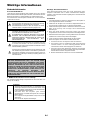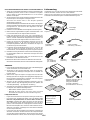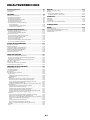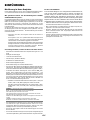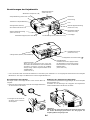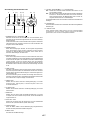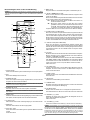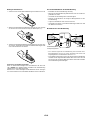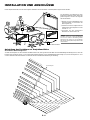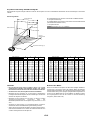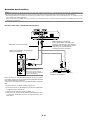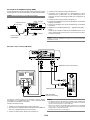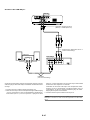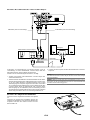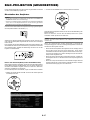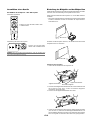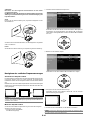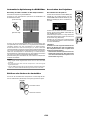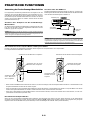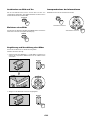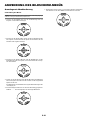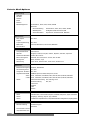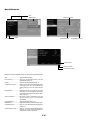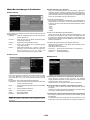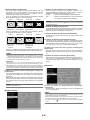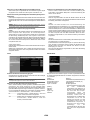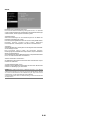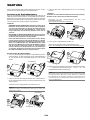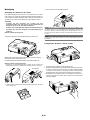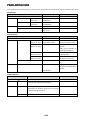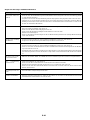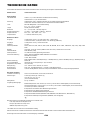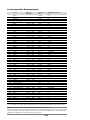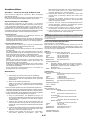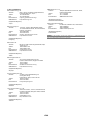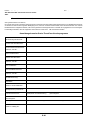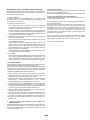Tragbarer Projektor
VT660/VT560/VT460
Bedienungshandbuch

G-2
Sicherheitshinweise
Vorsichtsmaßnahmen
Lesen Sie sich dieses Handbuch bitte sorgfältig durch, bevor Sie den
NEC VT660/VT560/VT460 Projektor benutzen, und bewahren Sie das
Bedienungshandbuch in greifbarer Nähe als spätere Referenz auf.
Die Seriennummer Ihres Projektors befindet sich auf der Unterseite.
Tragen Sie sie hier ein:
VORSICHT
Zum Ausschalten der Hauptspannung müssen Sie unbedingt
den Netzstecker von der Netzsteckdose abziehen.
Die Netzsteckdose sollte so nahe wie möglich am Gerät
installiert werden und jederzeit leicht zugänglich sein.
VORSICHT
UM EINEN ELEKTRISCHEN SCHLAG ZU VERMEIDEN,
SOLLTEN SIE DAS GEHÄUSE NICHT ÖFFNEN.
IM INNEREN DES GERÄTES BEFINDEN SICH KEINE
BAUTEILE, DIE VOM BENUTZER SELBST GEWARTET
WERDEN KÖNNTEN. ÜBERLASSEN SIE SÄMTLICHE
SERVICEARBEITEN QUALIFIZIERTEM NEC-
SERVICEPERSONAL.
Dieses Symbol warnt den Benutzer vor unisolierter Spannung
im Inneren des Gerätes, die einen elektrischen Schlag
verursachen kann. Daher ist der Kontakt mit sämtlichen inneren
Geräte-Bauteilen gefährlich.
Dieses Symbol macht den Benutzer darauf aufmerksam, daß
dem Gerät wichtige den Betrieb und die Wartung betreffende
Informationen beigefügt sind. Diese Informationen sollten zur
Vermeidung von Störungen unbedingt sorgfältig gelesen und
beachtet werden.
WARNUNG
UM EINE BRANDGEFAHR BZW. DIE GEFAHR EINES
ELEKTRISCHEN SCHLAGES ZU VERMEIDEN, DARF DIESES
GERÄT WEDER REGEN NOCH FEUCHTIGKEIT AUSGESETZT
WERDEN. VERWENDEN SIE NICHT DEN STECKER DIESER
EINHEIT MIT EINEM VERLÄNGERUNGSKABEL ODER EINER
STECKDOSE, IN DIE NICHT ALLE STIFTE VOLLSTÄNDIG
EINGESTECKT WERDEN KÖNNEN. ÖFFNEN SIE NICHT DAS
GEHÄUSE. IM INNEREN BEFINDEN SICH
HOCHSPANNUNGSFÜHRENDE BAUTEILE. ÜBERLASSEN SIE
SÄMTLICHE SERVICEARBEITEN QUALIFIZIERTEM NEC-
SERVICEPERSONAL.
3. GSGV Geräuschemissionsverordnung:
Der Schalldruckpegel beträgt entsprechend ISO 3744 oder ISO 7779
weniger als 70 dB (A).
Wichtige Sicherheitshinweise
Diese Sicherheitshinweise sollen eine lange Lebensdauer Ihres
Projektors sicherstellen und vor Feuer und elektrischen Schlägen
schützen. Lesen Sie diese Hinweise sorgfältig durch und beachten Sie
alle Warnungen.
Installation
1. Um beste Resultate zu erreichen, empfielt es sich, den Projektor in
einem abgedunkelten Raum zu betreiben.
2. Stellen Sie den Projektor auf eine flache, waagerechte Fläche in
einer trockenen Umgebung; frei von Staub und Feuchtigkeit.
3. Stellen Sie den Projektor weder in direktes Sonnenlicht noch in die
Nähe einer Heizung oder sonstiger Hitze abstrahlender
Einrichtungen.
4. Wenn das Gerät direktem Sonnenlicht, Rauch oder Dampf
ausgesetzt wird, können interne Komponenten beschädigt werden.
5. Behandeln Sie Ihren Projektor vorsichtig. Fallenlassen oder starkes
Schütteln kann interne Komponenten beschädigen.
6. Legen Sie keine schweren Gegenstände auf den Projektor.
7. Wenn der Projektor an der Decke installiert werden soll:
a. Versuchen Sie nicht, den Projektor selbst zu installieren.
b. Der Projektor muß von qualifiziertem NEC-Servicepersonal
installiert werden, um einen ordnungsgemäßen Betrieb
sicherzustellen und die Verletzungsgefahr zu reduzieren.
c. Die Decke muß für das Gewicht des Projektors ausreichende
Festigkeit aufweisen und die Installation muß entsprechend den
örtlichen Bauvorschriften ausgeführt werden.
d. Weitere Informationen erhalten Sie von Ihrem Fachhändler.
ACHTUNG
•Vermeiden Sie die Wiedergabe von Standbildern über
eine längere Zeitspanne. Dies könnte dazu führen, dass
diese Standbilder vorübergehend auf der Oberfläche der
LCD-Anzeigetafel sichtbar bleiben.
Geschieht dies, den Projektor ganz einfach
weiterbenutzen. Der Statik-Hintergrund des vorherigen
Bildes erlischt.
• Den Projektor bei eingeschalteter Lampe nicht auf die
Seite legen.
Dies könnte den Projektor beschädigen.
Wichtige Informationen

G-3
Vorsichtsmaßnahmen zum Schutz vor Brand und Stoß
1. Achten Sie auf ausreichende Ventilation und freie Luftzirkulation über
die Belüftungsschlitze, damit es nicht zu Hitzestau im Projektor
kommt. Halten Sie einen Mindestabstand von 10 cm zwischen
Wänden und Projektor.
2. Achten Sie darauf, dass keine Fremdkörper wie Büroklammern oder
Papierschnipsel in den Projektor eindringen können.
Versuchen Sie niemals selbst, in den Projektor gefallene
Gegenstände zu entfernen.
Keinesfalls Metallobjekte wie Drähte oder Schrauben in den Projektor
einführen. Schalten Sie den Projektor sofort aus, falls ein Gegenstand
hineingerutscht ist, und lassen Sie den Gegenstand vom NEC-
Kundendienst entfernen.
3. Platzieren Sie keine Behälter mit Flüssigkeiten auf den Projektor.
4. Blicken Sie bei eingeschaltetem Projektor keinesfalls direkt in die
Linse. Anderenfalls können Augenschäden resultieren.
5. Halten Sie Gegenstände wie Lupen vom Lichtstrahlweg des
Projektors entfernt. Der von der Linse projizierte Lichtstrahl ist äußerst
intensiv, weshalb reflektierende Gegenstände ihn umleiten und
Gefahren wie Brand oder Augenschäden verursachen können.
6. Decken Sie niemals bei eingeschaltetem Gerät die Linse mit der
beiliegenden Kappe o. Ä. ab. Dies kann aufgrund der von der
Lichtquelle abgestrahlten Wärme zum Schmelzen der Kappe und
zu Verbrennungen der Hände führen.
7.
Der Projektor ist auf eine Betriebsspannung von 100 – 120 V bzw. 200
– 240 V mit 50/60 Hz ausgelegt. Vergewissern Sie sich vor der
Inbetriebnahmen, dass die Netzspannung diesen Vorgaben entspricht.
8. Netzkabel vorsichtig handhaben und keinesfalls übermäßig biegen.
Ein beschädigtes Kabel kann elektrischen Schläge oder Feuer
verursachen.
9. Falls der Projektor für längere Zeit nicht verwendet wird, den
Netzstecker von der Steckdose trennen.
10.
Berühren Sie während eines Gewitters den Netzstecker auf keinen Fall.
Wenn Sie dies nicht beachten, kann dies zu einem elektrischen Schlag führen.
VORSICHT
1. Fassen Sie bei eingeschaltetem Projektor nicht an den Belüftungsgrill
auf der Vorderseite, da er heiß werden kann.
2. Verwenden Sie den Kippfuß keinesfalls anders als angegeben.
Transportieren oder Aufhängen am Kippfuß kann zu Schäden am
Projektor führen.
3.
Stellen Sie beim Tragen des Projektors am Tragegriff sicher, dass die beiden
Befestigungsschrauben des Tragegriffs am Projektorgehäuse festgezogen sind.
Bei ungenügend festgezogenen Schrauben kann der Projektor
herabfallen und Verletzungen verursachen.
4.
Aktivieren Sie den Hochgeschwindigkeits-Lüftermodus, wenn der
Projektor mehrere Tage durchgehend gebraucht wird. (Wählen Sie
vom Menü [Erweiterter] → [Hochgeschw.-Ventilation].)
5.
Vermeiden Sie unter folgenden Umständen ein Ziehen des Netzsteckers.
Der Projektor kann dadurch beschädigt werden.
* Während das Sanduhr-Symbol zu sehen ist.
* Während die Lüfter laufen. (Die Lüfter laufen nach dem
Ausschalten des Projektors noch 60 Sekunden lang nach.)
Lampenaustausch
•
Folgen Sie zum Austauschen der Lampe den Anweisungen auf Seite G-30.
• Die Lampe muss ausgetauscht werden, wenn die Meldung "Das
Ende der Lampenlebensdauer ist erreicht. Bitte ersetzen Sie
die Lampe." angezeigt wird. Wenn die Lampe bis über das Ende
ihrer Lebensdauer hinaus weiterverwendet wird, kann die Birne
platzen, wobei Glassplitter im Lampengehäuse verstreut werden.
Berühren Sie die Splitter nicht, da Sie sich dabei verletzen können.
Sollte dies vorkommen, beauftragen Sie Ihren NEC-Fachhändler
mit dem Lampenaustausch.
• Lassen Sie nach dem Ausschalten des Projektors mindestens 60
Sekunden verstreichen. Schalten Sie dann den Hauptnetzschalter
aus und ziehen Sie den Netzstecker, um den Projektor dann weitere
60 Minuten abkühlen zu lassen, bevor Sie die Lampe austauschen.
Lieferumfang
Vergewissern Sie sich, dass der Karton alle aufgeführten Teile enthält.
Sollte ein Teil fehlen, wenden Sie sich an Ihren Händler.
Heben Sie den Originalkarton und das Verpackungsmaterial für einen
eventuellen Versand des Projektors VT660/VT560/VT460 gut auf.
Linsenkappe
(24F38091)
Fernbedienung
(7N900381)
Netzkabel
(US: 7N080206)
(EU: 7N080005)
Projektor
CD-ROM
Bedienungshandbuch
USB-Kabel
(7N520013)
Quick
Connect
Guide
Important
Information
Batterien
Nur Nordamerika
Registrierungskarte
Befristete Garantie
Nur Europa
Garantieschein
Schnur und Niete
(24C05051) (24C04531)
RGB-Signalkabel
(7N520012)
O
F
F
V
I
D
E
O
S
-
V
I
D
E
O
R
G
B
A
U
T
O
A
DJ
.
P
O
W
E
R
O
N
PJ
PICT
U
R
E
A
S
P
ECT
H
E
LP
F
R
E
E
Z
E
M
A
G
N
I
F
Y
P
I
C
-
M
U
T
E
SELECT
V
O
LU
M
E
Softtragetasche
(24BS7201)
Tragegriff, Schraube (M4
⳯
2)
Schlitzschraubendreher
(Tragegriff: 24F38031)
(Schraube: 24N06281)
(Schraubendreher: 24C07231)

G-4
INHALTSVERZEICHNIS
Wichtige Informationen ................................................... G-2
Sicherheitshinweise ......................................................................................................... G-2
Lieferumfang ................................................................................................................... G-3
EINFÜHRUNG ................................................................. G-5
Einführung in Ihren Projektor .......................................................................................... G-5
Bezeichnungen der Projektorteile .................................................................................... G-6
Befestigung der Linsenkappe ....................................................................................... G-6
Anbringen des mitgelieferten Tragegriffs ..................................................................... G-6
Ausstattung der Geräteoberseite ................................................................................. G-7
Ausstattung der Anschlussleiste .................................................................................. G-8
Bezeichnung der Teile an der Fernbedienung ............................................................... G-9
Einlegen der Batterie .............................................................................................. G-10
Vorsichtsmaßnahmen für Fernbedienung .............................................................. G-10
Reichweite der Fernbedienung ............................................................................... G-10
INSTALLATION UND ANSCHLÜSSE ........................................ G-11
Aufstellung des Projektors zur Projektionsfläche .......................................................... G-11
Auswahl des Aufstellungsortes .................................................................................. G-11
Projektionsentfernung und Bildschirmgröße ............................................................. G-12
Herstellen der Anschlüsse ............................................................................................. G-13
Anschluss Ihres PC’s oder Macintosh-Computers ..................................................... G-13
Anschließen des SCART-Ausgangs (RGB) ................................................................. G-14
Anschluss eines externen Monitors ........................................................................... G-14
Anschluss Ihres DVD-Players .................................................................................... G-15
Anschluss Ihres Videorekorders oder LaserDisc-Players .......................................... G-16
Anschluss des mitgelieferten Netzkabels ................................................................... G-16
BILD-PROJEKTION (GRUNDBETRIEB) .................................... G-17
Einschalten des Projektors ............................................................................................ G-17
Auswählen einer Quelle ................................................................................................. G-18
Einstellung der Bildgröße und der Bildposition .............................................................. G-18
Korrigieren der vertikalen Trapezverzerrungen .............................................................. G-19
Automatische Optimierung des RGB-Bildes .................................................................. G-20
Erhöhen oder Senken der Lautstärke ............................................................................. G-20
Ausschalten des Projektors ........................................................................................... G-20
PRAKTISCHE FUNKTIONEN ................................................ G-21
Anwendung der Fernbedienungs-Mausfunktion ............................................................ G-21
Anschluss Ihres Computers für die Fernbedienungs-Mausfunktion .......................... G-21
Anschluss über den USB-Port ................................................................................... G-21
Umschalten zwischen Computer-Modus und Projektor-Modus ................................. G-21
Ausblenden von Bild und Ton ........................................................................................ G-22
Einfrieren eines Bilds ..................................................................................................... G-22
Vergrößerung und Verschiebung eines Bildes ............................................................... G-22
Inanspruchnahme der Informationen ............................................................................ G-22
ANWENDUNG DES BILDSCHIRM-MENÜS ................................ G-23
Grundlegende Menübedienung ...................................................................................... G-23
Verwendung der Menüs ............................................................................................. G-23
Liste der Menü-Optionen ............................................................................................... G-24
Menü-Elemente ............................................................................................................. G-25
Menü-Beschreibungen & Funktionen ............................................................................ G-26
Bildeinstellung ........................................................................................................... G-26
Helligkeit/ Kontrast/ Bildschärfe/ Farbe/ Farbton .................................................... G-26
Bild-Management .................................................................................................. G-26
Bild-Optionen ............................................................................................................. G-26
Aktivierung der automatischen Trapezkorrektur [Auto Trapez] ............................... G-26
Manuelle Korrektur der vertikalen Trapezverzerrung [Trapez] ................................ G-26
Speicherung der vertikalen Trapezkorrektur [Trapez-Speicherung] ........................ G-26
Auswahl des Bildformats [Bildformat] ................................................................... G-27
Einstellen der vertikalen Position des Bildes [Kino-Position] (nur bei Kinoformat)
...... G-27
Grundeinstellung ....................................................................................................... G-27
Auswählen der Lampenbetriebsart [Lampenbetriebsart] ....................................... G-27
Auswählen der Menüsprache [Sprache] ................................................................ G-27
Auswählen der Menü-Farbe [Auswählen der Menüfarbe] ...................................... G-27
Auswählen der Menü-Anzeigezeit [Menü-Anzeigezeit] ........................................... G-27
Auswählen einer Farbe oder eines Logos für den Hintergrund [Hintergrund] ........ G-27
Auswählen der Projektor-Ausrichtung [Ausrichtung] ............................................. G-27
Erweiterter ................................................................................................................. G-27
Sperren der Tasten am Projektorgehäuse [Bedienfeld-Verriegelung] ..................... G-27
Aktivieren von Strom-Management [Strom-Management] .................................... G-28
Aktivieren des Hochgeschwindigkeits-Lüfter-Modus [Hochgeschw.-Ventilation] .. G-28
Auswählen des Signalformates [Signalauswahl] .................................................... G-28
Seite2 .................................................................................................................... G-28
Auswahl des Rauschunterdrückungspegels ........................................................... G-28
Aktivieren der Auto-Einstellung [Auto-Einstellung] ................................................ G-28
Positions- und Takteinstellung (wenn Auto-Einstellung Aus ist) ............................ G-28
Information ................................................................................................................ G-28
Stand. ........................................................................................................................ G-29
WARTUNG ................................................................... G-30
Austausch der Projektionslampe ................................................................................... G-30
Reinigung ...................................................................................................................... G-31
Reinigung oder Austausch des Filters ....................................................................... G-31
Reinigung des Gehäuses und der Lampe .................................................................. G-31
FEHLERSUCHE .............................................................. G-32
Netzanzeige ................................................................................................................... G-32
Statusanzeige ................................................................................................................ G-32
Lampenanzeige ............................................................................................................. G-32
Allgemeine Störungen & Abhilfemaßnahmen ................................................................ G-33
TECHNISCHE DATEN ....................................................... G-34
ANHANG ..................................................................... G-35
Gehäuseabmessungen .................................................................................................. G-35
Pinbelegung des D-Sub RGB-Eingangsanschlusses ...................................................... G-35
Liste kompatibler Eingangssignale ................................................................................ G-36
TravelCare-Führer .......................................................................................................... G-37

G-5
EINFÜHRUNG
Einführung in Ihren Projektor
Dieses Kapitel stellt Ihnen Ihren neuen VT660/VT560/VT460 Projektor
vor und beschreibt dessen Funktionen und Bedienungselemente.
Wir gratulieren Ihnen zur Anschaffung Ihres VT660/
VT560/VT460 Projektors.
Der VT660/VT560/VT460 ist einer der besten zur Zeit auf dem Markt
erhältlichen Projektoren. Er ermöglicht Ihnen das Projizieren von scharfen
Bildern bis zu 300 Inches parallel (diagonal gemessen) von Ihrem PC
oder Macintosh-Computer (Tischgerät oder Notebook), Ihrem
Videorekorder, Ihrem DVD-Player, Ihrer Dokumentenkamera oder Ihrem
LaserDisc-Player.
Sie können den Projektor auf einen Tisch oder Wagen stellen, ihn für
die Rückprojektion hinter dem Projektionsschirm platzieren oder ihn
permanent an der Decke montieren*
1
. Die Fernbedienung kann drahtlos
verwendet werden.
*
1
Versuchen Sie nicht, den Projektor selbst an der Decke zu
installieren.
Der Projektor muss von qualifiziertem NEC-Servicepersonal
installiert werden, um einen ordnungsgemäßen Betrieb
sicherzustellen und die Verletzungsgefahr zu reduzieren.
Die Decke muss für das Gewicht des Projektors eine ausreichende
Festigkeit aufweisen und die Installation muss entsprechend der
örtlichen Bauvorschriften ausgeführt werden. Weitere
Informationen erhalten Sie von Ihrem Fachhändler.
Ausstattungsmerkmale, an denen Sie Ihre Freude haben werden:
• Automatische vertikale Korrektur der Trapezverzerrung bis zu +/- 30
Grad
• Niedriger Geräuschpegel
• Linse mit kurzer Brennweite
• 200 W Lampe (160 W Eco Modus)
• Direkttasten für Quellenauswahl
• Neues Farbmanagement-System
• Neues Menü-Design für erhöhten Bedienkomfort
• Die exklusive NEC-Advanced AccuBlend Intelligent Pixel Blending-
Technologie - eine extrem genaue Bildkomprimierungstechnologie -
liefert ein wohldefiniertes Bild mit UXGA-Auflösung (1600⳯1200)*
2
.
• Unterstützt die meisten Videosignale, unter anderem IBM VGA,
SVGA, XGA, SXGA/UXGA (mit Advanced AccuBlend)*
2
, und
Macintosh, sowie Komponentensignale (YCbCr/YPbPr) und andere
RGB-Signale innerhalb eines Horizontal-Frequenzbereiches von 24
bis 100 kHz und eines Vertikal-Frequenzbereichs von 50 bis 120 Hz
Dies schließt NTSC-, PAL-, PAL-N-, PAL-M-, PAL60-, SECAM- und
NTSC 4.43 Standard-Videosignale mit ein.
*
2
Mit NECs’ Advanced AccuBlend wird ein UXGA- (1600⳯1200) und
SXGA- (1280⳯1024) Bild angezeigt für VT660 und VT560.
Mit NECs’ Advanced AccuBlend wird ein UXGA-(1600⳯1200),
SXGA-(1280⳯1024) und XGA-(1024⳯768) Bild angezeigt für
VT460.
HINWEIS: Es gibt folgende Video-Signalgemischformate:
NTSC: U.S. TV-Format für Video in den USA und Kanada.
PAL: In Westeuropa verwendetes TV-Format.
PAL-N: In Argentinien, Paraguay und Uruguay verwendetes TV-Format.
PAL-M: In Brasilien verwendetes TV-Format.
PAL60: Für die NTSC-Wiedergabe auf PAL-Fernsehgeräten verwendetes TV-
Format.
SECAM: In Frankreich und Osteuropa verwendetes TV-Format.
NTSC4.43: In Ländern des Mittleren Ostens verwendetes TV-Format.
• Die mitgelieferte Fernbedienung kann ohne Kabel benutzt werden,
und Sie können sogar die Mausfunktionen Ihres PCs mit der
eingebauten Maus-Fernbedienungsfunktion drahtlos aus jeder
beliebigen Position im Raum per Fernbedienung steuern.
• Sie können den Projektor über den PC-Steuerungsport von einem
PC aus steuern.
• Das moderne Gehäuse-Design ist hell, kompakt, leichtgewichtig und
verschönert jedes Büro, jedes Konferenzzimmer und jeden Hörsaal.
Zu diesem Handbuch
Der schnellste Weg für eine erfolgreiche Inbetriebnahme ist,
sich bei den ersten Schritten Zeit zu nehmen und alles auf
Anhieb richtig zu machen. Nehmen Sie sich die Zeit, die
wichtigen Punkte des Handbuchs durchzulesen. Dies spart
Ihnen unter Umständen später viel Zeit. Am Anfang eines jeden
Kapitels finden Sie eine Übersicht über seinen Inhalt. Wenn
das Kapitel nicht von Belang ist, können Sie es überspringen.
• IBM ist ein Warenzeichen bzw. eingetragenes Warenzeichen der In-
ternational Business Machines Corporation.
• Mac und PowerBook sind Warenzeichen der Apple Computer, Inc.,
registriert in den USA und anderen Ländern.
• Windows, Windows 98, Windows Me, Windows XP und Windows
2000 sind Warenzeichen bzw. eingetragene Warenzeichen der
Microsoft Corporation.
• Andere in diesem Handbuch aufgeführte Produkte und Firmennamen
können Warenzeichen bzw. eingetragene Warenzeichen der
jeweiligen Firmeninhaber sein.

G-6
Bezeichnungen der Projektorteile
Lüftungsschlitze (Auslass)
Hier entweicht die warme Luft.
* Dieser Sicherheitsschlitz unterstützt das MicroSaver
®
-Sicherheitssystem. MicroSaver
®
ist ein eingetragenes Warenzeichen der Kensington
Microware Inc. Das Logo ist ein Warenzeichen von Kensington Microware Inc.
Eingebauter Sicherheitsschlitz ( )*
Hebel für Kippfußeinstellung
(Siehe Seite G-18)
Befestigung der Linsenkappe
Befestigen Sie die Linsenkappe mit der Schnur und der Niete am
Projektor:
Fernbedienungssensor (Siehe Seite G-10)
Bedienungselemente
(Siehe Seite G-7)
Linsenkappe
Linse
Einstellbarer Kippfuß
(Siehe Seite G-18)
Monauraler-Lautsprecher (1W)
Netzkabelbuchse
Schließen Sie hier den 2-poligen Stecker
des Netzkabels an und stecken Sie den
Netzstecker dann in eine stromführende
Wandsteckdose.
(Siehe Seite G-16)
Hauptnetzschalter
Wenn Sie den Hauptnetzschalter nach dem
Anschließen des Netzkabels an eine stromführende
Steckdose einschalten, leuchtet die POWER-
Anzeige orange, und der Projektor befindet sich im
Standby-Modus.
(Siehe Seite G-17)
Lampenabdeckung (Siehe Seite G-30)
Anbringen des mitgelieferten Tragegriffs
Sie können den Projektor mittels Tragegriff tragen, der fest am Projektor
befestigt werden muss.
Verwenden Sie zum Befestigen des Tragegriffs den mitgelieferten
Schlitzschraubendreher und die zwei Schrauben.
Lüftungsschlitze (Einlass) / Filterabdeckung
Schraube für Lampenabdeckung
Fernbedienungssensor
(Siehe Seite G-10)
2. Befestigen Sie die Schnur mit
der Niete an der Unterseite
des Projektors.
1. Führen Sie die Schnur durch das Loch in der Linsenkappe und machen
Sie einen Knoten in die Schnur.
Fokussierring
Zoomhebel
Einstellbarer Kippfuß (Siehe Seite G-18)
Hebel für Kippfußeinstellung
(Siehe Seite G-18)
VORSICHT:
Stellen Sie beim Tragen des Projektors am Tragegriff sicher, dass
die beiden Befestigungsschrauben des Tragegriffs am
Projektorgehäuse festgezogen sind.

G-7
765 10
1319 12
8
2 3 4 11
Ausstattung der Geräteoberseite
1. POWER-Taste (ON / STAND BY)( )
Mit dieser Taste können Sie das Gerät ein- und ausschalten, wenn
das Gerät an das Stromnetz angeschlossen ist und sich im Standby-
Modus befindet.
Halten Sie diese Taste zum Einschalten des Projektors mindestens
zwei Sekunden lang gedrückt. Drücken Sie zum Ausschalten des
Projektors diese Taste zweimal.
2. POWER-Anzeige
Wenn diese Anzeige grün leuchtet, ist der Projektor eingeschaltet;
wenn die Anzeige orange leuchtet, befindet sich der Projektor
entweder im Standby-Modus. Einzelheiten hierzu finden Sie im
Abschnitt "Netzanzeige" auf Seite G-32.
3. STATUS-Anzeige
Wenn diese Lampe schnell rot blinkt, ist dies ein Zeichen dafür, dass
ein Fehler aufgetreten ist, die Lampenabdeckung nicht richtig befestigt
wurde oder der Projektor sich überwärmt hat. Wenn diese Anzeige
orange leuchtet, ist das ein Hinweis darauf, dass bei aktivierter
Bedienfeld-Tastensperre eine Taste am Gehäuse gedrückt wurde.
Einzelheiten hierzu finden Sie im Abschnitt "Statusanzeige" auf Seite
G-32.
4. LAMP-Anzeige
Schnelles rotes Blinken dieser Anzeige macht darauf aufmerksam,
dass die Lampe das Ende ihrer Lebensdauer erreicht hat. Tauschen
Sie die Lampe nach dieser Warnanzeige so schnell wie möglich aus.
(Siehe Seite G-30)
Ein kontinuierliches grünes Leuchten der Anzeige weist darauf hin,
dass als Lampenmodus "Eco" eingestellt ist. Einzelheiten hierzu finden
Sie im Abschnitt "Lampen-Anzeige" auf Seite G-32.
5. VIDEO-Taste
Wählen Sie mit dieser Taste den Videosignaleingang von einem
Videorecorder, DVD-Spieler, LaserDisc-Spieler oder einer
Dokumentenkamera.
6. S-VIDEO-Taste
Wählen Sie mit dieser Taste den S-Videosignaleingang von einem
Videorecorder.
7. RGB-Taste
Wählen Sie mit dieser Taste den RGB-Signaleingang von einem
Computer oder einer anderen Komponente, die an den RGB-Port
angeschlossen ist.
8. AUTO ADJ.-Taste
Stellen Sie mit dieser Taste die H/V-Position und den Pixeltakt/die
Phase für ein optimales Bild ein (Siehe Seite G-20).
9. Quellenanzeigen
Wenn ein RGB-, VIDEO- oder S-VIDEO-Eingang ausgewählt wird,
leuchtet die entsprechende Quellenanzeige auf.
10. MENU-Taste
Zum Aufrufen der Menüanzeige.
11. SELECT-Tasten GHFE (+) (–) / Lautstärketasten
GH : Wählen Sie mit diesen Tasten das Menü der Funktion an, die
Sie einstellen möchten.
FE : Mit diesen Tasten stellen Sie den Wert der im Menü gewählten
Funktion ein. Die Auswahl wird durch einen Druck auf die E -
Taste ausgeführt. Wenn die Menüanzeige nicht zu sehen ist,
fungieren diese Tasten als Lautstärkeregler.
Vergrößerte Bilder lassen sich mit diesen Tasten über den Bildschirm
bewegen.
12. ENTER-Taste
Führt Ihre Menü-Auswahl aus und aktiviert die im Menü ausgewählten
Einstellungen.
13. CANCEL-Taste
Durch Drücken dieser Taste können Sie zum vorherigen Menü
zurückkehren. Durch Drücken dieser Taste wird das Menü
geschlossen, wenn Sie sich im Hauptmenü befinden.

G-8
1. RGB IN/Komponenten-Eingangsanschluss (Mini D-Sub, 15 polig)
Schließen Sie hier Ihren Computer oder ein anderes analoges RGB-
Gerät an, beispielsweise einen IBM-kompatiblen PC oder einen
Macintosh. Schließen Sie Ihren Computer mit dem mitgelieferten
RGB-Kabel an. Dieser Anschluss dient auch als Komponenten-
Eingangsanschluss, der Ihnen erlaubt, einen Komponenten-Video-
Ausgang von einem Komponenten-Gerät wie z.B. einem DVD-Player
anzuschließen. Dieser Anschluss unterstützt auch das SCART-
Ausgangssignal. Einzelheiten hierzu finden Sie auf Seite G-14.
2. RGB AUDIO-Minibuchse (Stereo Mini)
Schließen Sie hier den Audio-Ausgang Ihres an RGB IN
angeschlossenen Computers oder DVD-Players an. Sie benötigen
dafür ein handelsübliches Audiokabel.
3. RGB OUT-Anschluss (Mini D-Sub, 15 polig)
Über diesen Anschluss können Sie das Computerbild der RGB-
Eingangsquelle an einen externen Monitor weiterleiten.
Dieser Anschluss gibt RGB-Signale im Standby-Modus aus.
4. AUDIO OUT-Minibuchse (Stereo Mini)
Über diese Buchse kann das Tonsignal der gegenwärtig gewählten
Eingangsquelle (RGB, VIDEO oder S-VIDEO) ausgegeben werden.
Der Ausgangspegel dieses Signal wird zusammen mit der Lautstärke
der eingebauten Lautsprecher geregelt.
5. S-VIDEO IN-Anschluss (Mini DIN, 4 polig)
Dieser Anschluss kann mit dem S-Video-Ausgangssignal einer
externen Quelle (Videorekorder usw.) beschaltet werden.
HINWEIS: S-Video liefert leuchtendere Farben und eine höhere Auflösung als
das herkömmliche Signalgemisch.
S-VIDEO AUDIO-Eingangsbuchsen R/L (RCA)
Dies sind die Eingangsbuchsen für den linken und rechten Tonkanal
einer S-Video-Quelle.
6. VIDEO IN-Buchse (RCA)
Hier kann zur Bildprojizierung ein Videorekorder, ein Laser-Disc-
Player oder eine Dokumentenkamera angeschlossen werden.
VIDEO AUDIO-Eingangsbuchsen R/L (RCA)
Dies sind die Eingangsbuchsen für den linken und rechten Tonkanal
einer Video-Quelle.
7. USB-Port (PC) [Typ B]
Verbinden Sie diesen Port über das mitgelieferte USB-Kabel mit dem
USB-Port (Typ A) Ihres Computers. Sie können dann die
Mausfunktionen Ihres Computers per Fernbedienung steuern.
8. PC CONTROL-Port (DIN, 8 polig)
Nur für Kundendienstpersonal.
Ausstattung der Anschlussleiste
712 8
3456

G-9
Bezeichnung der Teile an der Fernbedienung
HINWEIS: Bei Benutzung eines Macintosh- Computers können Sie die Maus
entweder durch Drücken der CANCEL (rechten) oder ENTER (linken) Maustaste
aktivieren.
1. Infrarot-Sender
Richten Sie die Fernbedienung auf den Fernbedienungssensor am Projektorgehäuse.
2. LED
Blinkt beim Betätigen einer Taste auf.
3. POWER ON-Taste
Wenn die Hauptstromversorgung eingeschaltet ist, können Sie den
Projektor mit dieser Taste einschalten.
HINWEIS: Halten Sie die POWER ON-Taste zum Einschalten des Projektors
mindestens zwei Sekunden lang gedrückt.
4. POWER OFF-Taste
Mit dieser Taste können Sie Ihren Projektor ausschalten.
HINWEIS: Drücken Sie zum Ausschalten des Projektors die Taste POWER
OFF zweimal.
5. VIDEO-Taste
Wählen Sie mit dieser Taste den Videosignaleingang von einem Videorecorder,
DVD-Spieler, LaserDisc-Spieler oder einer Dokumentenkamera.
6. S-VIDEO-Taste
Wählen Sie mit dieser Taste den S-Videosignaleingang von einem Videorecorder.
7. RGB-Taste
Mit dieser Taste wählen Sie den Eingang RGB.
8. AUTO ADJ.-Taste
Diese Taste dient zur Einstellung eines optimalen Bildes einer RGB-
Quelle.
Siehe Seite G-20.
OFF ON
VIDEO
S-VIDEO
RGB
PJ
MAGNIFY
SELECT
E
M
N
U
T
E
R
N
E
N
C
E
A
C
L
1
3
4
5
8
7
11
16
9
10
19
12
13
6
2
18
17
20
AUTO ADJ.
FREEZE PIC-MUTE
PICTURE
15
14
VOLUME
HELP
ASPECT
POWER
9. MENU-Taste
Zeigt das Menü für verschiedene Eingaben und Einstellungen an.
10. SELECT GHFE (Maus)-Taste
Wenn sich das Gerät im Computer-Modus befindet, fungieren diese
Tasten als PC-Maus.
Wenn sich das Gerät im Projektor-Modus befindet, der durch Leuchten
der PJ-Taste angezeigt wird (siehe Seite G-21).
GH : Wählen Sie mit diesen Tasten das Menü der Funktion an,
die Sie einstellen möchten.
FE : Mit diesen Tasten stellen Sie den Wert der im Menü
gewählten Funktion ein. Die Auswahl wird durch einen Druck
auf die E -Taste ausgeführt. Wenn die Menüanzeige nicht
zu sehen ist, fungieren diese Tasten als Lautstärkeregler.
Vergrößerte Bilder lassen sich mit diesen Tasten über den Bildschirm bewegen.
11. ENTER-Taste (Linke Maustaste)
Wenn sich das Gerät im Computer-Modus befindet, fungiert diese Taste als
linke Maustaste. Wenn Sie diese Taste 2 Sekunden lang gedrückt halten,
wird auf Ziehen-Betrieb umgeschaltet. Wenn sich das Gerät im Projektor-
Modus befindet, der durch Leuchten der PJ-Taste angezeigt wird: Drücken
Sie diese Taste zur Eingabe Ihrer Menü-Auswahl. Diese Taste hat dieselbe
Funktion wie die ENTER-Taste am Projektor selbst.Siehe Seite G-7.
12. CANCEL-Taste (Rechte Maustaste)
Wenn sich das Gerät im Computer-Modus befindet, fungiert diese
Taste als rechte Maustaste. Wenn sich das Gerät im Projektor-Modus
befindet, der durch Leuchten der PJ-Taste angezeigt wird: Diese Taste
hat dieselbe Funktion wie die CANCEL-Taste am Projektor selbst.
Siehe Seite G-7.
13. PJ-Taste
Mit dieser Taste können Sie zwischen den Funktionsebenen "Projektor-
Modus" (leuchtet rot) und "Computer-Modus" der Tasten SELECT,
CANCEL, und ENTER umschalten.
Drücken Sie entweder diese Taste oder eine der Tasten POWER ON/
OFF, MENU, ASPECT, HELP oder MAGNIFY, um auf Projektor-Modus
umzuschalten. Die PJ-Taste leuchtet dann rot. Drücken Sie die PJ-
Taste noch einmal, um zum Computer-Modus zurückzuschalten.
Siehe Seite G-21.
14. PICTURE-Taste
Drücken Sie diese Taste, um den Bildkorrektur-Bildschirm wie z.B.
Helligkeit, Kontrast, Farbe, Farbton und Bildschärfe anzeigen zu
lassen. Siehe Seite G-26.
15. ASPECT-Taste
Drücken Sie diese Taste, um den Bildformat-Auswahlbildschirm aufzurufen.
Siehe Seite G-27.
16. HELP-Taste
Liefert Ihnen die Einstellungs-Informationen.
17. FREEZE-Taste
Mit dieser Taste lassen sich Bilder einfrieren. Drücken Sie diese Taste
nochmals zur Freigabe der Bewegung.
18. PIC-MUTE-Taste
Mit dieser Taste können Bild und Ton vorübergehend ausgeblendet werden.
Zum Wiedereinblenden von Bild und Ton drücken Sie die Taste ein weiteres Mal.
19. MAGNIFY (+)(–)-Taste
Betätigen Sie diese Taste zum Anheben der Bildgröße auf bis zu
400%. Wird die Bildmitte vergrößert.
Siehe Seite G-22.
20. VOLUME (+)(–)-Taste
Drücken Sie zum Erhöhen der Lautstärke (+) und zum Senken der Lautstärke (–).
HINWEIS: Standardmäßig ist der Computer-Modus eingestellt, der Ihnen die
Benutzung der Tasten SELECT, CANCEL und ENTER anstelle Ihrer PC-Maus
erlaubt. Wenn die Taste POWER ON/OFF, MENU, ASPECT, HELP order MAGNIFY
betätigt wird, leuchtet die PJ-Taste rot und zeigt dadurch an, dass Sie sich im
Projektor-Modus befinden. Wenn 60 Sekunden lang keine weitere Taste betätigt
wird, erlischt die Anzeige, und der Projektor-Modus wird aufgehoben.

G-10
Einlegen der Batterie
1. Drücken Sie fest auf die Batterieabdeckung und schieben Sie sie ab.
2. Entfernen Sie die beiden alten Batterien und legen sie neue (Typ AA)
ein. Achten Sie auf korrekte Ausrichtung der Batteriepole (+/-).
3. Schließen Sie die Batterieabdeckung und vergewissern Sie sich, dass
sie einrastet. Verwenden Sie niemals verschiedene Batterietypen oder
neue und alte Batterien zusammen.
Hinweis zum Fernbedienungsbetrieb:
Wenn sie während des Einlegens der neuen Batterien die Taste SE-
LECT GHFE Taste gedrückt halten, funktioniert die Fernbedienung
möglicherweise nicht ordnungsgemäß.
Nehmen Sie in einem derartigen Fall die Batterien heraus und legen
Sie sie noch einmal neu ein, ohne dabei die SELECT-Taste zu berühren.
Vorsichtsmaßnahmen für Fernbedienung
• Behandeln Sie die Fernbedienung vorsichtig.
•Wischen Sie die Fernbedienung sofort trocken, wenn sie einmal nass
geworden sein sollte.
•Vermeiden Sie übermäßige Hitze und Feuchtigkeit.
• Nehmen Sie die Batterien vor längerem Nichtgebrauch aus der
Fernbedienung.
• Legen Sie die Batterien nicht verkehrt herum ein.
•Verwenden Sie niemals verschiedene Batterietypen oder neue und
alte Batterien zusammen.
Reichweite der Fernbedienung
Fernbedienung
• Das Infrarot-Signal der Fernbedienung hat innerhalb eines
Einstrahlwinkels von 60° bei freier Sichtlinie zum Sensor am
Projektorgehäuse eine Reichweite von bis zu 7 m.
• Der Projektor spricht nicht an, wenn sich zwischen der Fernbedienung
und dem Sensor Gegenstände befinden oder wenn helles Licht auf
den Sensor fällt. Schwache Batterien können ebenso die Funktion
der Fernbedienung beeinträchtigen.
Fernbedienungssensor
am Projektorgehäuse
7m
30
˚
30
˚
7m
30
˚
30
˚

G-11
3
1
2
INSTALLATION UND ANSCHLÜSSE
Dieses Kapitel beschreibt, wie Sie Ihren Projektor aufstellen und wie die Video- und Audioquellen angeschlossen werden.
An eine Netzsteckdose.
Aufstellung des Projektors zur Projektionsfläche
Auswahl des Aufstellungsortes
Je weiter der Projektor von der Leinwand oder Wand entfernt ist, desto größer wird das Bild. Die kleinste Bilddiagonale beträgt 0,53 m, wenn der
Projektor grob gemessen etwa 0,7 m von der Projektionsfläche entfernt ist. Die größte Bilddiagnonale beträgt 7,6 m, wenn der Projektor ca. 10 m
von der Leinwand oder Wand entfernt ist. Benutzen Sie die nachstehende Zeichnung als Anleitung.
Die Aufstellung und Bedienung Ihres
Projektors ist denkbar einfach. Bevor Sie
jedoch beginnen, müssen Sie folgende
Schritte ausführen:
1
Bereiten Sie eine Leinwand bzw. eine
Projektionsfläche vor und stellen Sie
den Projektor auf.
2
Schließen Sie Ihren Computer oder ein
Videogerät an den Projektor an. Siehe
Seite G-13 – 16.
3
Schließen Sie das mitgelieferte
Netzkabel an. Siehe Seite G-16.
HINWEIS: Stellen Sie vor dem Transport des
Projektors sicher, dass sowohl das Netzkabel
als auch alle anderen Verbindungskabel
abgetrennt sind. Setzen Sie die Linsenkappe
auf, wenn Sie den Projektor transportieren oder
nicht benutzen.
300"
240"
406,4(B)X304,8(H)/160(B)X120(H)
365,8(B)X274,3(H)/144(B)X108(H)
304,8(B)X228,6(H)/120(B)X90(H)
243,8(B)X182,9(H)/96(B)X72(H)
203,2(B)X152,4(H)/80(B)X60(H)
162,6(B)X121,9(H)/64(B)X48(H)
121,9(B)X91,4(H)/48(B)X36(H)
81,3(B)X61,0(H)/32(B)X24(H)
61,0(B)X45,7(H)/24(B)X18(H)
50,8(B)X38,1(H)/20(B)X15(H)
42,7(B)X32(H)/17(B)X13(H)
Linsenmitte
Bildschirmgröße
1,3/51,2"
2,0/78,7"
2,7/106,3"
3,4/133,9"
4,0/157,5"
5,1/200,8"
6,1/240,2"
8,1/318,9"
1,0/39,4"
200"
180"
150"
120"
100"
80"
60"
40"
30"
25"
21"
609,6(B)X457,2(H)/240(B)X180(H)
Bildschirmgröße (Einheit: cm/Zoll)
487,7(B)X365,8(H)/192(B)X144(H)
6,7/263,8"
Entfernung (Einheit: m/Zoll)
10,1/397,6"
0,7/27,6"
0,8/31,5"

G-12
HINWEIS: Distanz kann um +/-5% schwanken.
Entfernungstabelle
B = Vertikale Entfernung zwischen Linsenmitte und Bildschirmmitte
C = Projektionsentfernung
D = Vertikale Entfernung zwischen Linsenmitte und oberer Bildschirmteil
(unterem Bildschirmteil für Decke)
α = Projektionswinkel
Projektionsentfernung und Bildschirmgröße
Nachfolgendes zeigt die richtigen relativen Positionen des Projektors und der Leinwand/Wand. Bestimmen Sie den Aufstellungsort anhand der
Tabelle.
Linsenmitte
Projektionswinkel (α)
Projektionsentfernung
(
C
)
Bildschirmmitte
Bildschirmdiagonale
Bildschirmbreite
Bildschirmhöhe
Unterer
Bildschirmteil
(
D
)
(
B
)
α
Weit – Fern
Zoll
13
15
18
24
36
43
48
50
54
60
72
90
108
120
126
144
162
180
Bildschirmgröße B C
Weit – FernDiagonal Breite Höhe
Zoll
––– - 29
29 - 35
35 - 42
47 - 57
71 - 86
86 - 103
96 - 115
101 - 121
108 - 129
120 - 144
144 - 173
181 - 217
217 - 260
241 - 290
253 - 304
290 - 348
326 - 391
363 - 400
Grad
––– - 10,0
11,8 - 9,9
11,7 - 9,8
11,6 - 9,7
11,5 - 9,6
11,4 - 9,6
11,4 - 9,6
11,4 - 9,6
11,4 - 9,5
11,4 - 9,5
11,4 - 9,5
11,4 - 9,5
11,3 - 9,5
11,3 - 9,5
11,3 - 9,5
11,3 - 9,5
11,3 - 9,5
11,3 - 9,5
Zoll
5
6
7
10
15
17
19
20
22
24
29
36
44
48
51
58
65
73
α
Weit – Fern
mm
320
381
457
610
914
1097
1219
1280
1372
1524
1829
2286
2743
3048
3200
3658
4115
4572
Bildschirmgröße B C
Weit – FernDiagonal Breite Höhe
mm
––– - 740
740 - 880
890 - 1070
1200 - 1440
1810 - 2180
2180 - 2620
2430 - 2920
2550 - 3060
2740 - 3290
3050 - 3660
3660 - 4400
4590 - 5510
5510 - 6610
6130 - 7350
6440 - 7720
7360 - 8830
8290 - 9940
9210 -11050
mm
130
150
180
250
370
440
490
520
550
610
740
920
1110
1230
1290
1470
1660
1840
mm
533
635
762
1016
1524
1829
2032
2134
2286
2540
3048
3810
4572
5080
5334
6096
6858
7620
mm
427
508
610
813
1219
1463
1626
1707
1829
2032
2438
3048
3658
4064
4267
4877
5486
6096
Zoll
21
25
30
40
60
72
80
84
90
100
120
150
180
200
210
240
270
300
Zoll
17
20
24
32
48
58
64
67
72
80
96
120
144
160
168
192
216
240
Grad
––– - 10,0
11,8 - 9,9
11,7 - 9,8
11,6 - 9,7
11,5 - 9,6
11,4 - 9,6
11,4 - 9,6
11,4 - 9,6
11,4 - 9,5
11,4 - 9,5
11,4 - 9,5
11,4 - 9,5
11,3 - 9,5
11,3 - 9,5
11,3 - 9,5
11,3 - 9,5
11,3 - 9,5
11,3 - 9,5
D
Zoll
1
1
2
2
3
4
5
5
5
6
7
9
10
12
12
14
16
17
D
mm
30
40
40
60
90
110
120
120
130
150
180
220
270
300
310
350
400
440
Reflexion des Bildes
Wenn Sie das Bild vom Projektor mit Hilfe eines Spiegels reflektieren,
kommen Sie in den Genuss eines viel größeren Bildes. Kontaktieren
Sie Ihren NEC-Fachhändler, wenn Sie einen Spiegel benötigen. Wenn
Ihr Bild bei Benutzung eines Spiegels spiegelverkehrt dargestellt wird,
können Sie die Bildausrichtung mit den MENU und SELECT–Tasten
am Projektorgeäuse oder mit den Tasten auf der Fernbedienung
korrigieren. (Siehe Seite G-27.)
WARNUNG
* Die Deckenmontage Ihres Projektors muss von einem
qualifizierten Techniker durchgeführt werden. Für nähere
Informationen wenden Sie sich bitte an Ihren NEC-Fachhändler.
*Versuchen Sie nicht, den Projektor selbst zu installlieren.
• Betreiben Sie Ihren Projektor nur auf einer festen, waagerechten
Unterlage. Bei Falls des Projektors können Verletzungen und schwere
Schäden am Projektor resultieren.
• Betreiben Sie den Projektor nicht an Orten, an denen er großen
Temperaturschwankungen ausgesetzt wäre. Der
Betriebstemperaturbereich des Projektors liegt zwischen 0°C und
35°C.
• Schützen Sie den Projektor vor Feuchtigkeit,Staub und Rauch.
Anderenfalls könnte die Bilddarstellung beeinträchtigt werden.
• Achten Sie auf ausreichende Ventilation im Bereich des Projektors,
damit er Hitze abstrahlen kann. Decken Sie weder die seitlichen noch
vorderen Lüftungsschlitze am Projektor ab.

G-13
Herstellen der Anschlüsse
HINWEIS: Bei Benutzung eines Notebook-PCs müssen Sie diesen am Projektor anschließen, bevor Sie den Notebook-PC einschalten. Die Signalausgabe über den
RGB-Ausgang des Notebooks/PCs funktioniert zumeist nur, wenn der Computer erst nach dem Anschluss an den Projektor eingeschaltet worden ist.
*Wenn das Bild während der Benutzung der Fernbedienung abschaltet, liegt das möglicherweise daran, dass der Bildschirmschoner des Computers oder die
Power Management-Software aktiviert ist.
*Wenn Sie versehentlich die POWER-Taste auf der Fernbedienung gedrückt haben, warten Sie bitte 60 Sekunden und drücken Sie die POWER-Taste dann erneut,
um den Betrieb fortzusetzen.
Anschluss Ihres PC’s oder Macintosh-Computers
Audiokabel (nicht im Lieferumfang)
IBM VGA oder Kompatibel (Notebook)
oder Macintosh (Notebook)
IBM PC oder Kompatibel (Tischgerät) oder
Macintosh (Tischgerät)
RGB-Signalkabel (Lieferumfang)
An die 15polige Mini D-Sub-Buchse des
Projektors. Beim Anschluss eines längeren
Signalkabels als des mitgelieferten wird die
Verwendung eines handelsüblichen
Verteilungsverstärkers empfohlen.
HINWEIS: Benutzen Sie für ältere
Macintosh-Modelle für den
Anschluss an dessen Videoport
einen handelsüblichen Stiftadapter
(nicht im Lieferumfang).
Wenn Sie Ihren PC oder Macintosh-Computer an Ihren Projektor
anschließen, können Sie für eine eindrucksvolle Präsentation das Bild
vom Computer-Bildschirm projizieren.
Verfahren Sie zum Anschluss an einen PC oder Macintosh einfach wie
folgt:
1. Schalten Sie Ihren Computer und Ihren Projektor aus.
2. Schließen Sie Ihren PC oder Macintosh mit Hilfe des mitgelieferten
Signalkabels an den Projektor an.
3. Schalten Sie den Projektor und den Computer ein.
4. Wenn nach einer gewissen Zeit der Inaktivität kein Bild mehr zu sehen
ist, könnte dies am Bildschirmschoner des angeschlossenen Com-
puters liegen.
PHONE
PHONE

G-14
Anschließen des SCART-Ausgangs (RGB)
Vor dem Anschließen: Für diesen Anschluss sind ein exklusiver SCART-
Adapter (ADP-SC1) und ein handelsübliches SCART-Kabel erforderlich.
HINWEIS: Bei diesem Anschluss ist kein Audiosignal verfügbar.
RGB IN
Videogerät wie z.B.
DVD-Player
Projektor
ADP-SC1
Handelsübliches
SCART-Kabel
Buchse
1. Schalten Sie Ihren Projektor und Ihr Videogerät aus.
2. Verwenden Sie den NEC ADP-SC1 SCART-Adapter und ein
handelsübliches SCART-Kabel, um den RGB-Eingang Ihres
Projektors mit dem SCART-Ausgang (RGB) Ihres Veideogeräts zu
verbinden.
3. Schalten Sie Ihren Projektor und Ihr Videogerät ein.
4. Betätigen Sie die RGB-Taste auf Ihrer Fernbedienung, um den RGB-
Eingang auszuwählen.
5. Drücken Sie die MENU-Taste auf der Fernbedienung, um das Menü
anzuzeigen.
6. Wählen Sie aus dem Menü [Erweiterter]
→
[Signalauswahl RGB]
→
[Scart].
SCART ist der europäische Audio-Visual-Standardanschluss für TV-
Geräte, Videorekorder und DVD-Payer. Dieser wird auch als Euro-
Anschluss bezeichnet.
HINWEIS: Der ADP-SC1 SCART-Adapter ist bei Ihrem NEC-Fachhändler in Europa
erhältlich. Für weitere Informationen wenden Sie sich bitte an Ihren NEC-
Fachhändler in Europa.
An RGB IN
Anschluss eines externen Monitors
Sie können an Ihren Projektor einen separaten, externen Monitor
anschließen, um sich gleichzeitig das von Ihnen projizierte RGB-
Analogbild auf einem Monitor anzusehen.
Verfahren Sie hierzu wie folgt:
1. Schalten Sie Ihren Projektor, Monitor und Computer aus.
2. Verwenden Sie ein 15poliges Kabel zum Anschluss an den RGB OUT-
Anschluss (15poliger Mini D-Sub) Ihres Projektors.
3. Schalten Sie den Projektor, Monitor und Computer ein.
HINWEIS:
• Der RGB OUT-Anschluss gibt während des Standby-betriebs ein RGB-Signal
aus. Wenn der Projektor auf den Standby-betrieb umschaltet, verschwindet
das Bild einen Moment lang vom externen Monitor.
•Wenn sich der Projektor im Standby-betrieb befindet und sich unmittelbar
nach dem Ein- oder Ausschalten die Kühlventilatoren drehen, wird das Bild
möglicherweise nicht korrekt dargestellt.
• Ein Daisychain-Anschluss ist nicht möglich.
PHONE
LINE IN
Audiokabel (nicht im Lieferumfang)
RGB-Signalkabel (Lieferumfang)
RGB-Signalkabel
(nicht im Lieferumfang)

G-15
RGB IN
AUDIO OUT
L
AUDIO IN
LR
R
Component
YCbCr
Anschluss Ihres DVD-Players
DVD-Player
Sie können Ihren Projektor über den Komponenten-Ausgang oder den
Video-Ausgang an einen DVD-Player anschließen. Verfahren Sie hierzu
wie folgt:
1. Schalten Sie Ihren Computer und den DVD-Player aus.
2. Wenn Ihr DVD-Player mit einem Komponentensignal-Videoausgang
(Y,Cb,Cr) ausgestattet ist, bitte ein handelsübliches Komponenten-
Video-Kabel (RCA
⳯
3) und ein optionales 15poliges-an-RCA
Komponenten-Videokabel RCA
⳯
3
(nicht im Lieferumfang)
(Buchse)
⳯
3 Kabel verwenden, um Ihren DVD-Player mit dem RGB
IN-Anschluss Ihres Projektors zu verbinden.
Verwenden Sie bei einem DVD-Player ohne Komponenten-Video-
Ausgang (Y,Cb,Cr) herkömmliche Cinchbuchsenkabel (nicht im
Lieferumfang), um dessen Komposit-VIDEO-Ausgang am Video-
Eingang des Projektors anzuschließen.
3. Schalten Sie den Projektor und den DVD-Player ein.
HINWEIS: Weitere Informationen über die Spezifikation des Video-Ausgangs Ihres
DVD-Players entnehmen Sie bitte dem Bedienungshandbuch für Ihren DVD-
Player.
Optionales 15poliges-an-RCA
(Buchse)
⳯
3 Kabel (ADP-CV1)
Audiokabel
(nicht im Lieferumfang)
Audiogerät

G-16
AUDIO OUT
LR
AUDIO IN
LR
VIDEO OUT
S-VIDEO OUT
Anschluss Ihres Videorekorders oder LaserDisc-Players
Audiogerät
Audiokabel
(nicht im Lieferumfang)
Verwenden Sie handelsübliche Cinchbuchsenkabel (nicht im
Lieferumfang), um Ihren Videorekorder, LaserDisc-Player oder Ihre
Dokumentenkamera an den Projektor anzuschließen.
Verfahren Sie zur Durchführung der Anschlüsse, wie folgt:
1. Schalten Sie Projektor und Videorekorder, LaserDisc-Player bzw.
Dokumentenkamera aus.
2. Schließen Sie das eine Ende Ihres Cinchbuchsenkabels an den Video-
Ausgang auf der Rückseite Ihres Videorekorders oder LaserDisc-Play-
ers an. Das andere Ende des Cinchbuchsenkabeks muss an den
Video-Eingang Ihres Projektors angeschlossen werden. Verwenden
Sie zur Übertragung der Audiosignale von Ihrem Videorekorder oder
LaserDisc-Player (wenn Ihr Videorekorder oder LaserDisc-Player
dafür ausgelegt ist) ein Audiokabel (nicht im Lieferumfang). Achten
Sie beim Anschluss unbedingt darauf, dass Sie den rechten und linken
Kanal richtig anschließen, da nur so Stereoton gewährleistet ist.
HINWEIS: Weitere Informationen über die Spezifikationen des Video-Ausgangs
Ihres Videorekorders bzw. LaserDisc-Players entnehmen Sie bitte dem jeweiligen
Bedienungshandbuch.
HINWEIS: Während Schnellvorlauf oder Schnellrücklauf von Video- oder S-
Videoquellen, die über einen Bildwandler angeschlossen sind, wird das Bild unter
Umständen nicht korrekt wiedergegeben.
Anschluss des mitgelieferten Netzkabels
Schließen Sie das mitgelieferte Netzkabel am Projektor
an.
Schließen Sie zunächst den zweipoligen Stecker des
mitgelieferten Netzkabels an an den AC IN-Eingang des
Projektors und dann den anderen Stecker an eine
Netzsteckdose an.
S-Videokabel (nicht im Lieferumfang)
Videorekorder/ LaserDisc-Player
Videokabel (nicht im Lieferumfang)
3. Schalten Sie den Projektor und den Videorekorder bzw. LaserDisc-
Player ein.

G-17
BILD-PROJEKTION (GRUNDBETRIEB)
Dieses Kapitel beschreibt, wie der Projektor eingeschaltet und ein Bild
auf eine Leinwand/Wand projiziert wird.
Einschalten des Projektors
HINWEIS:
• Der Projektor verfügt über zwei Netzschalter: Hauptschalter und POWER-Taste
(POWER ON und OFF auf der Fernbedienung)
• Stellen Sie vor dem Anschließen oder Abtrennen des mitgelieferten Netzkabels
sicher, dass sich der Hauptnetzschalter in der Aus-Position [O] befindet.
Andernfalls könnte der Projektor beschädigt werden.
Drücken Sie zum Einschalten der Hauptstromversorgung des Projektors
den Hauptnetzschalter in ON-Position ( I ).
Stellen Sie vor dem Einschalten Ihres Projektors sicher, dass der Com-
puter oder die Videoquelle eingeschaltet ist und dass die Linsenkappe
enfernt wurde.
Erst nachdem Sie die ON/STAND BY-Taste am Projektorgehäuse oder
die POWER ON-Taste auf der Fernbedienung mindestens 2 Sekunden
lang gedrückt haben, schaltet die Netzanzeige auf Grün um und der
Projektor ist betriebsbereit.
Hinweis zum Startmenü (Menüsprachen-Auswahlbildschirm)
Wenn Sie den Projektor einschalten, sehen Sie zuerst das Startup-Menü.
Dieses Menü gibt Ihnen die Möglichkeit, eine aus sieben Sprachen für
das Menü auszuwählen: Englisch, Deutsch, Französisch, Italienisch,
Spanisch, Schwedisch und Japanisch.
Um eine Menüsprache auszuwählen, folgen Sie bitte diesen Schritten:
1. Wählen Sie mit der SELECT
G
or
H
–Taste eine der sieben Sprachen
als Menüsprache aus.
2. Drücken Sie die ENTER-Taste, um die Auswahl auszuführen.
Nachdem dies durchgeführt wurde, können Sie mit der Bearbeitung des
Menüs fortfahren.
Wenn Sie möchten, können Sie die Menüsprache auch später
auswählen. Siehe "Sprache" auf Seite G-27.
HINWEIS: Unmittelbar nach dem Einschalten des Projektors könnte das Bild
flimmern. Dies ist kein Fehler. Warten Sie 3 bis 5 Minuten, bis sich die Lampe
stabilisiert hat.
Wenn der Lampenmodus auf Eco eingestellt ist, leuchtet die
Lampenanzeige grün. Unter den nachfolgend aufgeführten Umständen
schaltet sich der Projektor nicht ein.
*Wenn die interne Temperatur des Projektors zu hoch ansteigt, erkennt
der Projektor diese abnormal hohe Temperatur. Unter diesen
Umständen schaltet sich der Projektor zum Schutz des internen Sys-
tems nicht ein. Warten Sie in einem derartigen Fall, bis die internen
Komponenten abgekühlt sind.
*Wenn die Lampe das Ende ihrer Lebensdauer erreicht, schaltet sich
der Projektor nicht ein. In diesem Fall muss die Lampe ausgetauscht
werden.
*Wenn die Lampe nicht leuchtet und die STATUS-Anzeige sechsmal
hintereinander blinkt, müssen Sie eine volle Minute warten. Schalten
Sie die Stromversorgung dann noch einmal ein.

G-18
Auswählen einer Quelle
Auswählen der Computer- oder Videoquelle
Fernbedienungsbetrieb
OFF
ON
VIDEO
S-VIDEO
RGB
PJ
MAGNIFY
SELECT
E
M
N
U
T
E
R
N
E
N
C
E
A
C
L
AUTO ADJ.
FREEZE
PIC-MUTE
PICTURE
VOLUME
HELP
ASPECT
POWER
Drücken Sie eine der RGB-, VIDEO- oder
S-VIDEO-Tasten.
Verwendung der Tasten am Projektor
Einstellung der Bildgröße und der Bildposition
Stellen Sie den Projektor auf eine flache, waagerechte Fläche und stellen
Sie sicher, dass er rechtwinklig zum Projektionsschirm steht.
Heben Sie die Vorderkante des Projektors an, um das Bild vertikal zu
zentrieren.
*Wenn das projizierte Bild nicht rechtwinklig auf der Projektionsfläche
erscheint, verwenden Sie bitte zur Korrektur die Trapez-Funktion.
Siehe Seite G-19.
Versetzen Sie den Projektor nach links, um das Bild horizontal auf dem
Projektionsschirm zu zentrieren.
Einstellung des Kippfußes
1. Heben Sie die Vorderkante des Projektors an.
Kippfuß-Einstellhebel
Einstellbarer Kippfuß
2. Drücken Sie die Kippfuß-Einstellhebel auf der rechten und linken Seite
des Projektors nach oben, um die einstellbaren Kippfüsse
auszufahren (maximale Höhe).
3. Drücken Sie die Kippfuß-Einstellhebel nach unten.
4. Senken Sie die Vorderseite des Projektors auf die gewünschte Höhe
(max. 40 mm/ 1,6”) und lassen Sie den Kippfuß-Einstellhebel los, um
den einstellbaren Kippfuß zu arretieren. Die Vorderseite des Projektors
kann um ungefähr 10 Grad nach oben oder unten geneigt werden.
Kippfuß-Einstellhebel
HINWEIS: Wenn kein Eingangssignal verfügbar ist, zeigt der Projektor einen
blauen Hintergrund (Werkseinstellung).
Drücken Sie eine der RGB-,
VIDEO- oder S-VIDEO-Tasten.

G-19
VORSICHT:
Benutzen Sie den Kippfuß ausschließlich für den dafür
vorgesehenen Zweck.
Ein Missbrauch wie z.B. die Benutzung des Kippfußes als Griff oder
Aufhänger für die Wandmontage kann zu einer Beschädigung des
Projektors führen.
Zoom
Führen Sie die Feineinstellung der projizierten Bildgröße mit der
Zoomhebel aus.
Sie können den Zoomhebel einstellen, um die Bildgröße zu vergrößern
oder zu verkleinern.
Fokus
Verwenden Sie die Fokussierring zur Optimierung des Fokusleistung.
Korrigieren der vertikalen Trapezverzerrungen
Automatische Trapezkorrektur
Die automatische Trapezkorrektur korrigiert die vertikale Verzerrung des
projizierten Bildes. Hierzu ist keine spezielle Vorgehensweise
erforderlich. Stellen Sie den Projektor einfach auf einer ebenen Fläche
auf.
Beachten Sie, dass der vertikale Trapezwinkel nur ausreichend korrigiert
werden kann, wenn der Projektor maximal um 30 Grad nach oben oder
unten geneigt ist.
Verwenden Sie die Taste SELECT
H
zur Auswahl der “Bild-Optionen”
und drücken Sie anschließend die Taste SELECT
E
. Die Anzeige
“Auto Trapez” wird eingeblendet. Drücken Sie SELECT
E
und wählen
Sie “Aus”.
3. Wählen Sie die Funktion Trapez.
2. Schalten Sie die Funktion Auto Trapez aus.
Verwenden Sie die Taste SELECT
H
und wählen Sie “Trapez”.
4. Korrigieren Sie die vertikale Bildverzerrung.
Verwenden Sie die Taste SELECT
F
bzw.
E
, um die vertikale
Trapezverzerrung zu korrigieren.
HINWEIS: Bei einigen Signalen, die über eine hohe Auflösung oder Frequenz
verfügen, wie beispielsweise UXGA-Signale, liegt der Trapezkorrektur-Winkel unter
Umständen unter 30 Grad.
Manuelle Trapezkorrektur
Sie können die vertikale Trapezverzerrung auch manuell korrigieren.
Verfahren Sie hierzu wie folgt:
1. Drücken Sie die Taste MENU.
Das Menü wird gezeigt.
5. Drücken Sie die Taste MENU, um das Menü zu schließen.
HINWEIS: Sie können die Änderungen beim Ausschalten des Computers mittels
der Funktion Trapez-Speicherung abspeichern.

G-20
Automatische Optimierung des RGB-Bildes
Einstellung des Bildes mit Hilfe der Auto Adjust-Funktion
Automatische Optimierung des RGB-Bildes
Drücken Sie zum automatischen Optimieren des RGB-Bildes die
Einstellautomatik-Taste.
[Schlechtes Bild]
[Normales Bild]
AUTO ADJ.
Drücken Sie die Einstellautomatik-Taste zur Feineinstellung des
Computerbildes oder zum Entfernen von möglicherweise auftretenden
vertikalen Streifen und zum Unterdrücken von Videorauschen,
Punktinterferenzen oder Einstreuungen (an einem scheinbar
schimmernden Bild zu erkennen). Diese Funktion stellt die Taktfrequenz
ein, mit der horizontale Streifen im Bild eliminiert werden. Die Funktion
stellt auch die Taktphase zur Verminderung von Videorauschen,
Punktinterferenzen oder Einstreuungen ein. (Solche Störungen machen
sich durch ein scheinbar schimmerndes Bild bemerkbar.)
Diese Einstellung kann erforderlich sein, wenn Sie Ihren Computer das
erste Mal anschließen.
HINWEIS:
• Einige Signale werden möglicherweise falsch oder erst nach einer Weile
angezeigt.
• Die Auto-Einstellung kann nicht für Komponenten- und Videosignale
angewendet werden.
• Falls das RGB-Signal nicht mit der Auto-Einstellung optimiert werden kann,
sollten Sie es mit der manuellen Einstellung versuchen. Siehe Seite G-28.
Erhöhen oder Senken der Lautstärke
Sie können die Lautstärke des Lautsprechers und den Pegel der AU-
DIO OUT-Minibuchse (Stereo Mini) am Projektor gemeinsam regeln.
Lautstärke erhöhen
Lautstärke-Laufleiste
VOLUME
Ausschalten des Projektors
Ausschalten des Projektors:
Drücken Sie zunächst die Taste POWER (ON/
STAND BY) am Projektorgehäuse oder die
Taste POWER OFF auf der Fernbedienung. Die
Meldung “Bestätigung Strom Aus/Wirklich?”
erscheint.
Drücken Sie als Zweites die Taste ENTER oder
drücken Sie die Taste POWER (ON/STAND BY)
oder POWER OFF erneut.
Die Netzanzeige leuchtet nun orange. Nach dem
Ausschalten des Projektors laufen die Lüfter noch
60 Sekunden lang (Abkühlzeit).
Schalten Sie als Letztes den Hauptnetzschalter
aus. Die Netzanzeige erlischt. Trennen Sie zuletzt
noch das Netzkabel ab.
VORSICHT
Vermeiden Sie unter folgenden Umständen ein
Ziehen des Netzsteckers und eine Betätigung
des Hauptnetzschalters. Der Projektor kann
dadurch beschädigt werden:
• Während das Sanduhr-Symbol zu sehen ist.
• Während die Lüfter laufen. (Die Lüfter laufen
nach dem Ausschalten des Projektors noch
60 Sekunden lang nach.)
OFF ON
VIDEO
S-VIDEO
RGB
PJ
MAGNIFY
SELECT
E
M
N
U
T
E
R
N
E
N
C
E
A
C
L
AUTO ADJ.
FREEZE PIC-MUTE
PICTURE
VOLUME
HELP
ASPECT
POWER
Seite wird geladen ...
Seite wird geladen ...
Seite wird geladen ...
Seite wird geladen ...
Seite wird geladen ...
Seite wird geladen ...
Seite wird geladen ...
Seite wird geladen ...
Seite wird geladen ...
Seite wird geladen ...
Seite wird geladen ...
Seite wird geladen ...
Seite wird geladen ...
Seite wird geladen ...
Seite wird geladen ...
Seite wird geladen ...
Seite wird geladen ...
Seite wird geladen ...
Seite wird geladen ...
Seite wird geladen ...
Seite wird geladen ...
-
 1
1
-
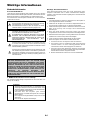 2
2
-
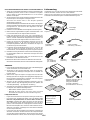 3
3
-
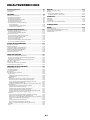 4
4
-
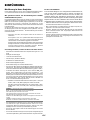 5
5
-
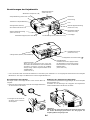 6
6
-
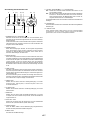 7
7
-
 8
8
-
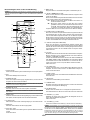 9
9
-
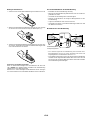 10
10
-
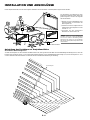 11
11
-
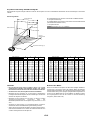 12
12
-
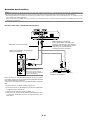 13
13
-
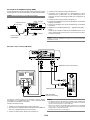 14
14
-
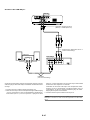 15
15
-
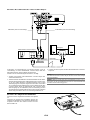 16
16
-
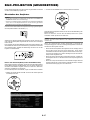 17
17
-
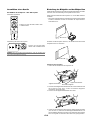 18
18
-
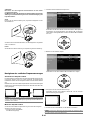 19
19
-
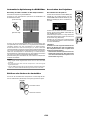 20
20
-
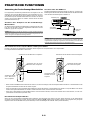 21
21
-
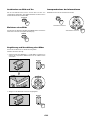 22
22
-
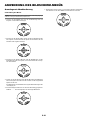 23
23
-
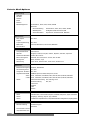 24
24
-
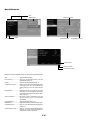 25
25
-
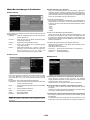 26
26
-
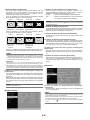 27
27
-
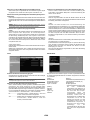 28
28
-
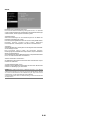 29
29
-
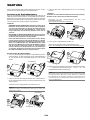 30
30
-
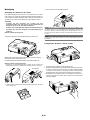 31
31
-
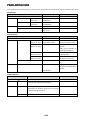 32
32
-
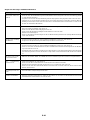 33
33
-
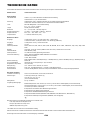 34
34
-
 35
35
-
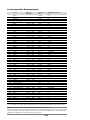 36
36
-
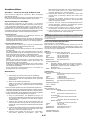 37
37
-
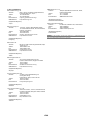 38
38
-
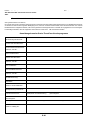 39
39
-
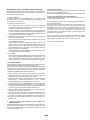 40
40
-
 41
41